电脑拼图照片怎么拼图成一张?在数字时代,摄影已成为我们记录生活、表达创意的重要方式之一。然而,面对海量的照片,如何将它们巧妙地拼接成一张富有故事性或视觉冲击力的图片,成为了许多摄影爱好者和设计初学者的新挑战。本文将为大家详细介绍几种在电脑上进行拼图的方法,无论是为了制作旅行相册、家庭合照还是创意海报,都能让你轻松上手,实现图片拼接的无限可能。

1.使用在线拼图工具(如改图鸭在线网站)
在线拼图工具通常更易于使用,无需安装任何软件。改图鸭是一个便捷的在线图片编辑网站,为用户提供了快速高效的图片处理解决方案。无论是裁剪、调整亮度、添加文字,还是进行拼图和特效应用,改图鸭都能满足不同用户的需求。
具体的拼图步骤:
①使用浏览器进入改图鸭在线网站,在网站的功能栏中找到【模板拼图】功能,点击进入。
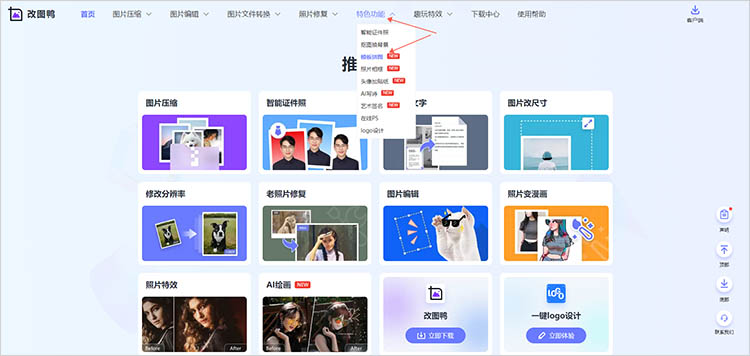
②格局拼图数量选择图片布局,然后在页面中央点击【+】,在弹出的窗口中找到需要处理的图片。
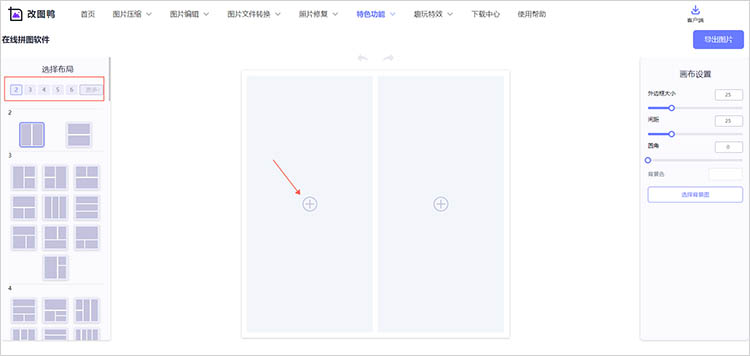
③改图鸭在线提供拖拽功能来重新排列图片,并允许调整它们的大小、添加边框、文本或其他装饰。完成编辑后,点击【导出图片】按钮保存并下载拼图图片。
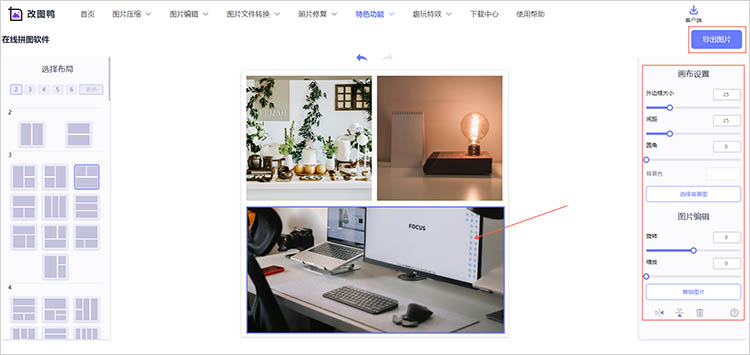
2.使用图像处理软件(如图片编辑助手)
图片编辑助手支持多种拼接样式和模板,用户可以根据个人需求选择合适的布局,从而创造出更具创意的图像。同时,工具还提供了直观的界面和简单的操作流程,即使没有设计经验的人也能轻松上手,快速完成拼接。
具体的拼图步骤:
①点击软件中的【拼图】按钮,进入对应的功能界面。
②点击【添加图片】上传需要拼接的图片,支持批量添加,可以一次性上传多张图片。
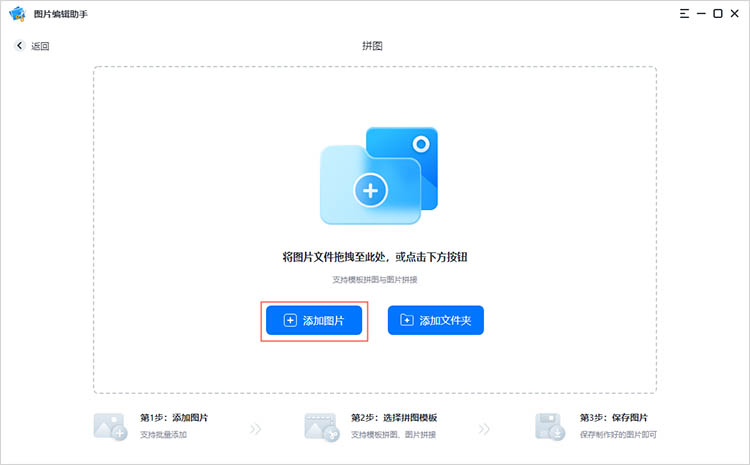
③等待图片上传完成,软件会根据上传图片数量,自动选择合适的模版。如果有特别需求,可以选择更换拼图模板。
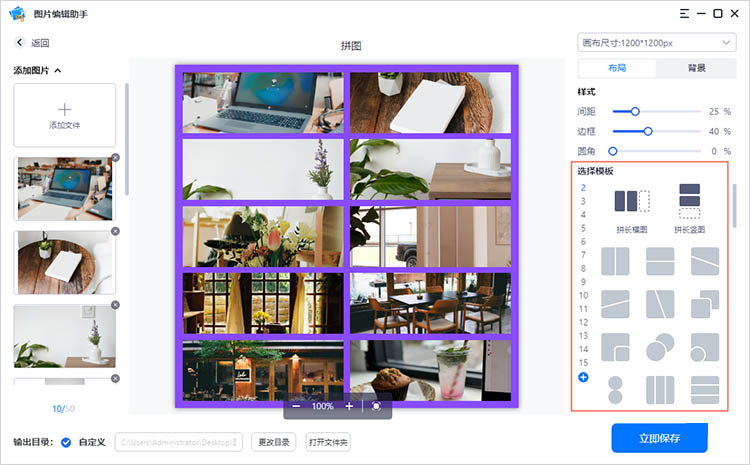
④在设置好拼图的相关参数(如布局、背景)后,点击【立即保存】就可以将拼图后的图片保存到设备中。
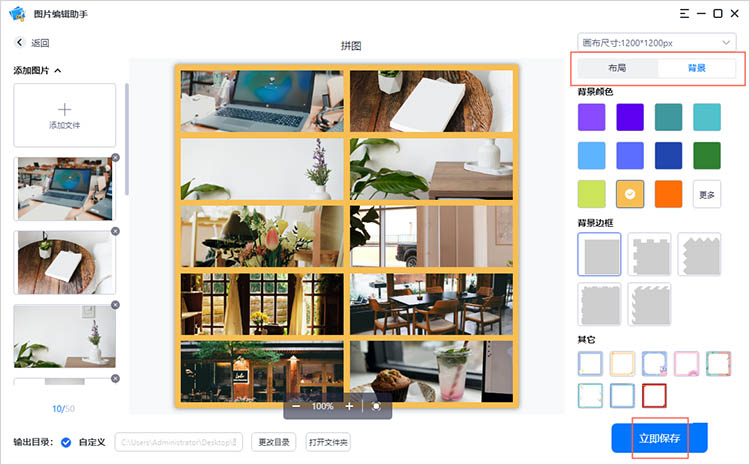
3.使用图片查看器(如Windows照片查看器)
虽然图片查看器(如Windows照片查看器)的功能相对有限,但某些版本可能允许你简单地并排查看或打印多张照片,间接实现拼图效果。不过,这通常不适用于复杂的拼图需求。
在数字摄影与设计的广阔天地里,图片拼接不仅是一项实用的技能,更是激发创意、讲述故事的重要手段。无论是记录生活的点滴,还是展现独特的艺术视角,图片拼接都为你提供了无限的创作可能。有关“电脑拼图照片怎么拼图成一张”的内容就说到这里,希望这些技巧能够激发你的灵感,让你在数字创作的道路上越走越远。


